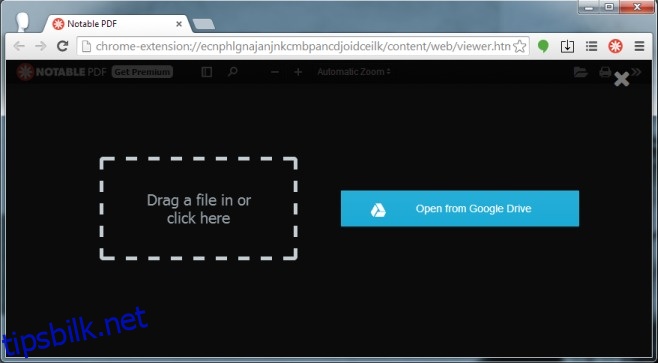Nettlesere lar deg i det minste åpne en PDF og lese den, og det vil alltid være bedre enn å lagre den på skrivebordet og bruke et skrivebordsprogram for å se det. Nå, etter denne nyheten, er ikke nettlesere de mest imponerende PDF-leserne; du har dine vanlige zoom inn/ut funksjoner, utskrift og lagring, men det er det. Bemerkelsesverdig PDF er en Chrome-utvidelse som setter en mer funksjonsrik PDF-visning i nettleseren din. Utvidelsen kan åpne PDF-filer fra skrivebordet, fra en lenke på en nettside og fra Google Drive og Box. Bemerkelsesverdig PDF-visningsprogram lar deg kommentere PDF-er, legge til kommentarer, markere tekst og lagre den endelige kommenterte filen i både tekst- og PDF-format.
Du trenger en konto for å bruke Notable PDF, eller du kan koble til ved hjelp av enten Google Disk eller Box-kontoen din. Du kan deretter importere en PDF-fil fra en av de to skystasjonene. Alternativt kan du dra og slippe en PDF fra skrivebordet til nettleservinduet for å åpne den med Notable PDF. For å åpne en PDF-fil fra en lenke, høyreklikk den og velg «Åpne med bemerkelsesverdig PDF» fra hurtigmenyen.
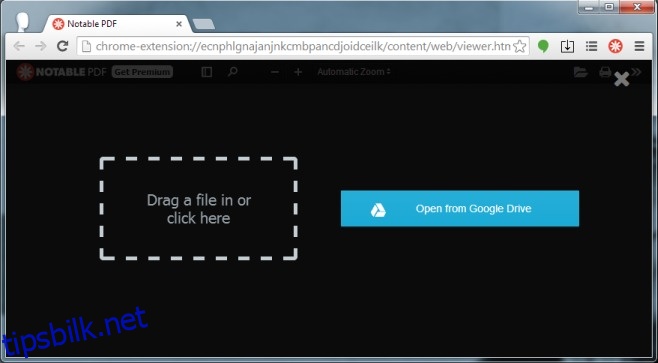
Selve PDF-leseren er godt utformet; filen er i sentrum med merknads- og redigeringsverktøy i en stolpe til høyre, og åpne, last ned og zoom-knapper i topplinjen. Et navigasjonspanel kan åpnes til venstre fra en knapp like ved siden av zoomkontrollene på topplinjen.
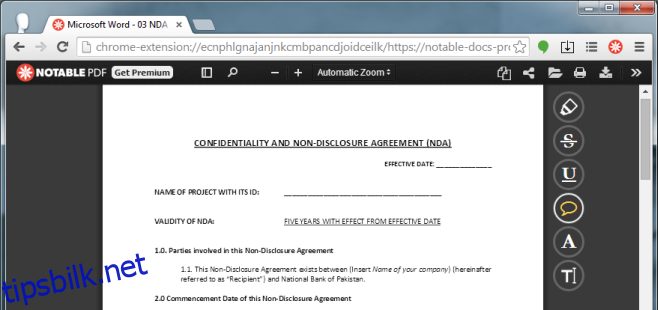
Knappene til høyre lar deg legge til en kommentar, en tekstboks, understreke tekst, markere tekst og stryke den ut. For uthevings- og tekstfunksjoner kan du velge farge fra et utvalg av ni grunnleggende. Utvidelsen legger automatisk initialene dine til kommentarer eller tekst du legger til. Det er også satt til å være standard PDF-visningsprogram for Chrome, men du kan deaktivere det fra utvidelsens innstillinger.
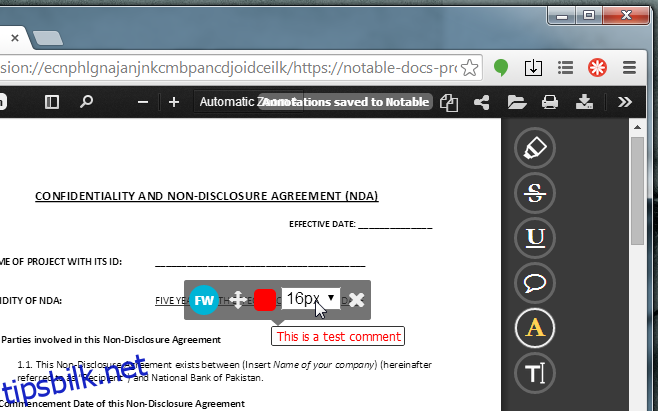
Når du har kommentert en PDF, klikker du på nedlastingsknappen og velger hvordan du vil lagre filen. Det er en pilknapp ved siden av nedlastingsknappen som viser flere alternativer for å navigere og vise filen. Du kan hoppe til en side, rotere filer og vise PDF-en som en presentasjon.
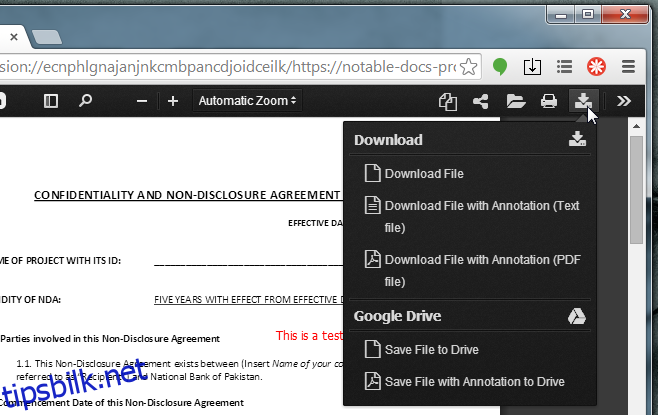
Med hensyn til funksjoner er det ikke mye som mangler i Notable PDF. Kanskje en bokmerkefunksjon ville vært velkommen, men utvidelsen er mer rettet mot redigeringsfunksjoner og vil være et godt samarbeidsverktøy samt en enkel måte å gi tilbakemelding på et PDF-dokument.